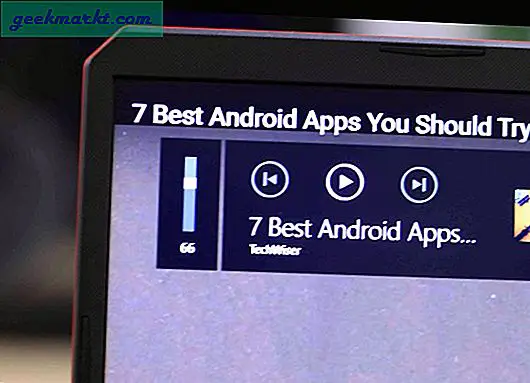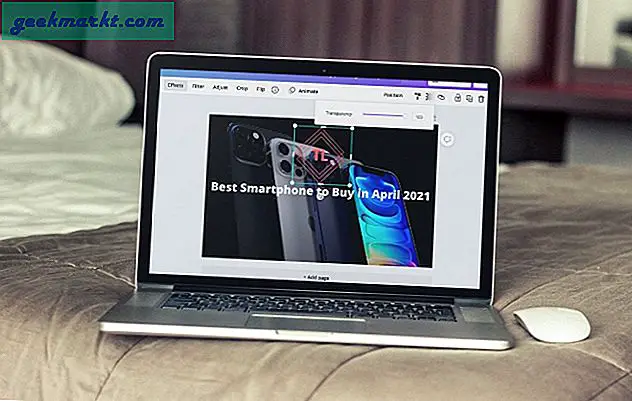ऑडियोबुक सुनना बहुत कुशल है और मैं एक ही समय में कुछ काम कर सकता हूं और एक ऑडियोबुक सुन सकता हूं। श्रव्य मोबाइल पर काम करता है और इसके लिए अमेज़न प्राइम अकाउंट की आवश्यकता होती है। कई बार मेरे पास मेरा फोन नहीं होता है लेकिन मैं एक शीर्षक सुनना चाहता हूं। ऐसे कई तरीके हैं जिनसे आप अपने फोन पर निर्भरता को कम कर सकते हैं। हाल ही में, मैंने पर एक लेख लिखा थामैक पर श्रव्य कैसे सुनें, मुझे एहसास हुआ कि हमें पीसी के लिए भी ऐसा ही लिखने की जरूरत है। शुरू करते हैं।
पीसी पर श्रव्य कैसे सुनें
1. ऑनलाइन सुनें
श्रव्य में एक क्लाउड प्लेयर है जो आपको अपने शीर्षक ऑनलाइन स्ट्रीम करने देता है। अब यह काम करता है लेकिन विशेषताएं ऐप के समान नहीं हैं। मैंने प्लेबैक के दौरान बहुत सी त्रुटियों का अनुभव किया है। कभी-कभी खिलाड़ी लोड नहीं होता है या यह शुरुआत से शुरू होता है। यह एक विकल्प तभी होना चाहिए जब आपके पास कोई अन्य विकल्प न हो।
आरंभ करने के लिए, पीसी पर अपने अमेज़ॅन खाते से लॉग इन करें, से एक शीर्षक चुनें select पुस्तकालय। खिलाड़ी एक नए पॉप अप टैब में लोड होगा, सुनिश्चित करें कि यह अवरुद्ध नहीं है।

पेशेवरों:
- आप स्ट्रीम कर सकते हैं, डाउनलोड कर सकते हैं, बुकमार्क जोड़ सकते हैं
- प्लेबैक गति बदलें।
विपक्ष:
- क्लाउड प्लेयर कभी-कभी क्रैश हो जाता है
- स्थिति और बुकमार्क को सिंक नहीं करता है।
2. विंडो 10 ऐप का इस्तेमाल करें
अब, यदि आपके पास विंडोज 10 है, तो श्रव्य माइक्रोसॉफ्ट स्टोर पर उपलब्ध है (क्षमा करें मैक उपयोगकर्ता) और आप इसके बजाय अपनी ऑडियोबुक सुनने के लिए इसका उपयोग कर सकते हैं।
विंडोज 10 के लिए ऑडिबल डाउनलोड करना आसान है। दबाएँ शुरू और जाएं माइक्रोसॉफ्ट स्टोर।खोज 'सुनाई देने योग्य' और दबाएं प्राप्त।वैकल्पिक रूप से आप इस डायरेक्ट लिंक पर क्लिक कर सकते हैं।

प्रक्षेपण श्रव्य और आप लॉगिन पृष्ठ देखेंगे। अपना अमेज़ॅन या श्रव्य लॉगिन क्रेडेंशियल दर्ज करें और आप अंदर हैं।

अब आप पुस्तकालय में अपने शीर्षक खोज सकते हैं या नए डाउनलोड कर सकते हैं।

पेशेवरों
- यूआई का उपयोग करना आसान
- प्लेबैक गति, स्लीप टाइमर, बुकमार्क आदि को बदलें
- ऐप से ऑडियोबुक खरीदें
- "एक किताब भेजें" नामक एक अतिरिक्त टूल
विपक्ष
- केवल विंडोज 10 और विंडोज 8 के लिए उपलब्ध है
- छोटी गाड़ी खोज सुविधा
यह भी पढ़ें: Android के लिए 5 सर्वश्रेष्ठ गेम एमुलेटर
3. एंड्रॉइड एमुलेटर का उपयोग करना
यदि आपके पास पीसी पर विंडोज 10/8 नहीं है, तो अभी भी बेहतर वर्कअराउंड हैं। उदाहरण के लिए, हम एक एमुलेटर के साथ एंड्रॉइड ऐप का अनुकरण कर सकते हैं। आपके पीसी के लिए बहुत सारे मुफ्त एमुलेटर उपलब्ध हैं जिनका उपयोग आप ऑडिबल चलाने के लिए कर सकते हैं। मैं नोक्स एमुलेटर का उपयोग करने जा रहा हूं, यह मुफ़्त है और काम पूरा हो जाता है।
नॉक्स की आधिकारिक वेबसाइट पर जाएं और डाउनलोड बटन पर क्लिक करें। फ़ाइल 384 एमबी की है इसलिए डाउनलोड करने में अधिक समय नहीं लगना चाहिए। एक बार समाप्त होने पर, सेटअप स्थापित करें
आप या तो यहां से ऐप्स इंस्टॉल कर सकते हैं गूगल प्ले स्टोर जैसे आप अपने एंड्रॉइड स्मार्टफोन पर करते हैं या आप कर सकते हैं एपीके फ़ाइल डाउनलोड करें से वेब ब्राउज़र Nox के अंदर और फिर इसे इंस्टॉल करें। मैं दूसरा तरीका पसंद करता हूं, क्योंकि यह अधिक सुविधाजनक है।
Nox Player की होम स्क्रीन पर, आपको एक देखना चाहिए ब्राउज़र, उस पर क्लिक करें और Google पर जाएं और खोजें श्रव्य Android APK. सर्च रिजल्ट में आपको एपीके मिरर से एक लिंक दिखाई देगा, उस पर क्लिक करें। वैकल्पिक रूप से, आप इस लिंक को कॉपी पेस्ट कर सकते हैं का उपयोग कर सकते हैं।
आपने अपने मैक पर ऑडिबल स्मार्टफोन ऐप को सफलतापूर्वक इंस्टॉल कर लिया है। चूंकि यह फ़ोन स्क्रीन के लिए अनुकूलित है, इसलिए यह एक लंबवत दृश्य पर स्विच हो जाएगा। अपने अमेज़ॅन खाते में लॉग इन करें और आपको अपनी सभी खरीदी गई ऑडियोबुक को लाइब्रेरी सेक्शन के तहत रखना चाहिए क्योंकि यूआई सहज है और आपको प्लेबैक स्पीड कंट्रोल, स्लीप टाइमर, चैप्टर पर आसानी से स्विच करने जैसे सभी विकल्प मिलते हैं।
अपने अमेज़ॅन खाते से लॉग इन करें और आपका काम हो गया। आप भी सुन सकते हैं श्रव्य चैनल

पेशेवरों:
- किसी भी विंडोज़ संस्करण के साथ काम करता है
- श्रव्य चैनल
विपक्ष:
- प्रदर्शन थोड़ा धीमा है
यदि आप अपने एमपी3 प्लेयर या पुराने आईपॉड पर अपनी ऑडियोबुक सुनना चाहते हैं तो एक और समाधान है। आपको रन डायलॉग बॉक्स में निम्न कमांड को पेस्ट करके फाइलों को निकालना होगा।
C:\Users\NAME\AppData\Local\Packages\AudibleInc.AudibleforWindowsPhone_xns73kv1ymhp2\LocalState\Content
एकमात्र समस्या यह है कि आपको पहले aax फ़ाइलों को mp3 में बदलने का तरीका खोजना होगा। OpenAudible एक ओपनसोर्स सॉफ़्टवेयर है जो बस यही करता है। यह आमतौर पर तब मददगार होता है जब आपके पास एक पुराना iPad होता है जिसमें कोई श्रव्य ऐप नहीं होता है। सेटअप आसान है, एक बार इंस्टाल हो जाने के बाद जब आप ऑडियोबुक पर क्लिक करते हैं तो बस एक शुरुआत के साथ aax फ़ाइल और रूपांतरण प्रक्रिया को आयात करें।
आप पीसी पर श्रव्य कैसे सुनते हैं?
हमने आपको पीसी पर श्रव्य सुनने के कुछ वैकल्पिक तरीके दिखाए, आप वेब ब्राउज़र में इसका उपयोग करने के लिए क्लाउड प्लेयर का उपयोग कर सकते हैं। आधिकारिक विंडोज 10 ऐप बहुत अच्छा काम करता है, लेकिन ऐसा करने के लिए आपको विंडोज 10 प्राप्त करने की आवश्यकता नहीं है और हमेशा एक एमुलेटर का उपयोग कर सकते हैं। आप टिप्पणी के बारे में क्या सोचते हैं, हमें बताएं।
पढ़ें:1 के बजाय श्रव्य परीक्षण से 2 निःशुल्क ऑडियोबुक कैसे प्राप्त करें